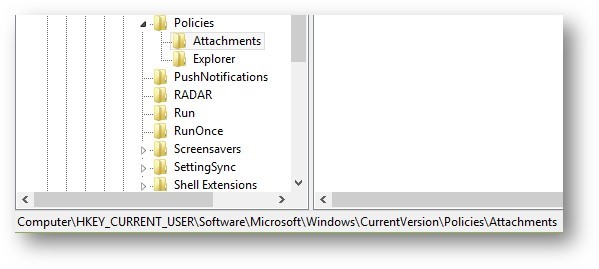Podpora za sistem Windows 10 se konča oktobra 2025
Po 14. oktobru 2025 Microsoft ne bo več zagotavljal brezplačnih posodobitev programske opreme iz storitve Windows Update, tehnične pomoči ali varnostnih popravkov za operacijski sistem Windows 10. Vaš računalnik bo še vedno deloval, vendar vam priporočamo prehod na sistem Windows 11.
Upravitelj prilog je vgrajena varnostna funkcija v sistemu Microsoft Windows, ki ščiti vašo napravo pred morebitno nevarnimi datotekami. Deluje tako, da prepozna datoteke, prenesene iz interneta ali prejete po e-pošti, ki lahko predstavljajo varnostno tveganje.
Ko je zaznana taka datoteka, lahko upravitelj prilog pred nadaljevanjem blokira odpiranje datoteke ali prikaže opozorilo. V tem članku je razloženo, kako konfigurirate nastavitve upravitelja prilog, na voljo pa so tudi nadomestne rešitve, če ne morete prenesti datoteke ali programa.
Če želite podrobne tehnične informacije, glejte razdelek Več informacij.
Nadomestne rešitve za primere, ko ne morete prenesti datoteke ali programa
Mnogo uporabnikov pri poskusu prenašanja datotek ali programov iz interneta naleti na težave. Vzrokov za težave je veliko. V tem članku sta navedeni dve splošni rešitvi, ki jih lahko poskusite izvesti, če se vam prikazuje napaka o tem, da je prenos blokiran, ali če se vam prikazuje sporočilo »Iskanje virusov ni uspelo« ali »Zaznan je virus«.
Če je možnost »Prenos datoteke« onemogočena v internetnih varnostnih nastavitvah, ne morete prenesti nobene datoteke. Upoštevajte spodnja navodila, da preverite internetne varnostne nastavitve:
-
Na začetnem zaslonu vnesiteinetcpl.cplin pritisnite Enter, da odprete okno »Internetne lastnosti«.
-
Pojdite na zavihek Varnost, izberite internetno področje (ikona globusa) in kliknite gumb Raven po meri.
-
V oknu Varnostne nastavitve:
-
Pomaknite se navzdol do možnosti> prenos datoteke in izberite Omogoči.
-
Nadaljujte drsenje do raznih >zagon aplikacij in nevarnih datotek, nato pa izberite Poziv (priporočeno).
-
-
Kliknite V redu.
Ko poskušate odpreti ali shraniti datoteko ali program iz interneta, se lahko prikaže sporočilo o napaki virusa, ki je bil zaznan. To težavo običajno povzroča vaša protivirusna programska oprema in ne operacijski sistem Windows. Če ste prepričani, da je vir datoteke varen in mu zaupate, lahko kot nadomestno rešitev začasno onemogočite iskanje virusov. Ne pozabite znova omogočiti pregledovanja virusov takoj po dokončanem prenosu, da ohranite zaščito sistema.
Pomembno: Če ne spremenite registra, lahko pride do resnih težav, če tega ne naredite pravilno. Pozorno upoštevajte ta navodila. V nasprotnem primeru se lahko izpostavite virusnim napadom.
-
Zaženite Urejevalnik registra: na začetnem zaslonu vnesiteregedit.exein pritisnite Enter.
-
Poiščite te podključe registra: HKEY_CURRENT_USER\Software\Microsoft\Windows\CurrentVersion\Policies\Attachments
-
Če podključ Priloge ni prikazan, ga ustvarite tako, da z desno tipko miške kliknete Pravilniki, izbereteNovo, kliknete Ključ in za ime ključa vnesete Priloge.
-
Z desno tipko miške kliknite Attachments, izberite Novo in nato kliknite Vrednost DWORD (32-bitna).
-
Za ime vrednosti vnesite ScanWithAntiVirus in pritisnite tipko Enter.
-
Z desno tipko miške kliknite novo vrednost DWORD ScanWithAntiVirus in nato kliknite Spremeni.
-
V polje Podatki o vrednosti vnesite vrednost 1 in kliknite V redu.
-
Zaprite urejevalnik registra.
-
Če želite uveljaviti spremembo, se odjavite in nato znova prijavite v sistem Windows.
-
Odprite ali shranite program ali datoteko, ki vam je prej ni uspelo odpreti ali shraniti.
Opomba: Predlagamo, da vrednost podključa ScanWithAntiVirus spremenite na 3, da omogočite iskanje virusov takoj po dokončanem odpiranju ali shranjevanju programa ali datoteke.
Konfiguracija Upravitelja prilog
S pravilnikom skupine ali lokalnim registrom je mogoče konfigurirati več funkcij Upravitelja prilog.
Privzeta raven tveganja za vrste datotek
S to nastavitvijo pravilnika lahko upravljate privzeto raven tveganja za vrste datotek.
-
Visoko tveganje: Če je priloga na seznamu vrst datotek z visokim tveganjem in z omejenega območja, Windows uporabniku blokira dostop do datoteke. Če je datoteka iz internetnega področja, Windows pred dostopom do datoteke opozori uporabnika.
-
Zmerno tveganje: Če je priloga na seznamu zmernih vrst datotek s tveganjem, Windows uporabnika ne bo pozval pred dostopom do datoteke, ne glede na informacije o območju datoteke.
-
Nizko tveganje: Če je priloga na seznamu vrst datotek z nizkim tveganjem, Windows uporabnika ne bo pozval pred dostopom do datoteke, ne glede na informacije o območju datoteke.
Opomba: Če omogočite ta pravilnik, lahko nastavite privzeto raven tveganja za vrste datotek. Če je sistem Windows onemogočen ali konfiguriran ali ni konfiguriran, je privzeta nastavitev za zmerno raven tveganja.
Podrobnosti konfiguracije
-
pravilnik skupine: User Configuration\Administrative Templates\Windows Components\Attachment Manager
-
Registrski podključ: HKEY_CURRENT_USER\Software\Microsoft\Windows\CurrentVersion\Policies\Associations
-
Vnos v register: DefaultFileTypeRisk
-
Vrednosti vnosa:
-
Visoka: 6150
-
Zmerno (privzeto): 6151
-
Nizka: 6152
-
Informacije o območju za priloge
S to nastavitvijo pravilnika lahko upravljate, ali Windows označi datotečne priloge z območjem izvora (npr. internet, intranet, lokalno). Potrebujete datotečni sistem NTFS in ne bo deloval v fat32. Brez informacij o območju Sistem Windows ne more ustrezno oceniti tveganj, povezanih z datotekami. Če je ta nastavitev pravilnika,
-
Omogočeno: Sistem Windows datotek ne označi z informacijami o območju.
-
Onemogočeno/ni konfigurirano: Windows označi datoteke z informacijami o območju.
Podrobnosti konfiguracije:
-
pravilnik skupine: User Configuration\Administrative Templates\Windows Components\Attachment Manager
-
Registrski podključ: HKEY_CURRENT_USER\Software\Microsoft\Windows\CurrentVersion\Policies\Attachments
-
Vnos v register: SaveZoneInformation
-
Vrednosti vnosa:
-
Vklopljeno: 1
-
Izklopljeno (privzeto): 2
-
Skrij mehanizme za odstranjevanje informacij o področju
Ta nastavitev pravilnika upravlja, ali lahko ročno odstranite podatke o območju z možnostjo Deblokiraj v lastnostih datoteke ali v pogovornem oknu Varnostno opozorilo. Če je ta nastavitev pravilnika:
-
Omogočeno: skrije možnost Deblokiraj .
-
Onemogočeno/ni konfigurirano: prikaže možnost Deblokiraj .
Podrobnosti konfiguracije:
-
pravilnik skupine: User Configuration\Administrative Templates\Windows Components\Attachment Manager
-
Registrski podključ: HKEY_CURRENT_USER\Software\Microsoft\Windows\CurrentVersion\Policies\Attachments
-
Vnos v register: HideZoneInfoOnProperties
-
Vrednosti vnosa:
-
Izklopljeno (privzeto): 0
-
Vklopljeno: 1
-
Custom Risk Seznami
S to nastavitvijo pravilnika lahko določite sezname po meri za vrste datotek z nizkimi, zmernimi datotekami in datotekami z visokim tveganjem. Seznam »Visoka« preglasi druge. Če je datotečno pripono prikazano na več seznamih, velja najbolj omejevalna nastavitev. Če je ta nastavitev pravilnika:
-
Omogočeno: Omogoča sezname tveganja po meri.
-
Onemogočen/Ni konfiguriran: uporablja vgrajene sezname tveganja.
Podrobnosti konfiguracije:
-
pravilnik skupine: Uporabniška konfiguracija\Skrbniške predloge\Komponente sistema Windows\Upravitelj prilog
-
Registrski podključ: HKEY_CURRENT_USER\Software\Microsoft\Windows\CurrentVersion\Policies\Associations
-
Vnosi v register:
-
HighRiskFileTypes
-
ModRiskFileTypes
-
LowRiskFileTypes
-
Logika zaupanja za priloge
Če želite v celoti prilagoditi raven tveganja za datotečne priloge, boste morda morali konfigurirati logiko zaupanja za datotečne priloge. Ta nastavitev določa, ali Windows oceni tveganje na podlagi programa za obravnavo datotek, vrste datoteke ali oboje.
-
Vrsta datoteke (1): Zaupanje glede na datotečno pripono.
-
Handler (2) - Default: Trust based on the application used.
-
Oboje (3): najbolj omejevalno; Ovrednotena sta tako vrsta datoteke kot tudi handler.
Podrobnosti konfiguracije
-
pravilnik skupine: User Configuration\Administrative Templates\Windows Components\Attachment Manager
-
Registrski podključ: HKEY_CURRENT_USER\Software\Microsoft\Windows\CurrentVersion\Policies\Attachments
-
Vnos v register: UseTrustedHandlers
-
Vrednosti vnosa:
-
Vrsta datoteke: 1
-
Handler (privzeto): 2
-
Oboje: 3
-
Protivirusno obvestilo za priloge
Ta pravilnik nadzira, ali windows pri odpiranju obvesti registrirane protivirusne programe za pregled datotečnih prilog. Če je registriranih več protivirusnih programov, so o tem obveščeni vsi. Če je ta nastavitev:
-
Omogočeno: Windows protivirusni program pozove k pregledovanju prilog, ko jih odpre. Če pregled ne uspe, je datoteka blokirana.
-
Onemogočeno/ni konfigurirano: Sistem Windows ne obvesti protivirusnih programov, ko so priloge odprte.
Opomba: Če protivirusni program ob prihodu že pregleduje datoteke (npr. prek e-poštnega strežnika), je ta nastavitev morda odvečna.
Podrobnosti konfiguracije
-
pravilnik skupine: Uporabniška konfiguracija\Skrbniške predloge\Komponente sistema Windows\Upravitelj prilog
-
Registrski podključ: HKEY_LOCAL_MACHINE\Software\Microsoft\Windows\CurrentVersion\Policies\Attachments
-
Vnos v register: ScanWithAntiVirus
-
Vrednosti vnosa:
-
Izklopljeno (1) – privzeto
-
Izbirno (2)
-
Vklopljeno (3)
-
Opomba: Ko je vrednost nastavljena na Izbirno (2), so vsi optični bralniki imenovani tudi po zaznanosti enega poročila.
Če želite več informacij, glejte Vnosi v register v varnostnih območjih brskalnika Internet Explorer za napredne uporabnike.
Več informacij
Možnost odpiranja datoteke ali prejemanje opozorila pred tem je odvisna od teh dejavnikov:
-
Vrsta programa, ki ga uporabljate.
-
Vrsta datoteke, ki jo prenašate ali poskušate odpreti.
-
Varnostne nastavitve področja spletne vsebine, od koder prenašate datoteko.
Opomba: Področja spletne vsebine lahko konfigurirate v Microsoft Internet Explorerju na zavihku Varnost. Če si želite ogledati področja spletne vsebine, kliknite Orodja, Internetne možnosti in nato zavihek Varnost.
Obstajajo štiri področja spletne vsebine:
-
Internet
-
Lokalni intranet
-
Zaupanja vredna mesta
-
Omejena mesta
Upravitelj prilog s programskim vmesnikom IAttachmentExecute (API) išče vrste datotek, povezavo med vrstami datotek in določa najustreznejše ukrepe.Microsoft Outlook Express in Microsoft Internet Explorer z upraviteljem prilog obravnavata e-poštne priloge in internetne prenose.
Upravitelj prilog prenesene ali prejete datoteke na podlagi njihove razširitve in vrste določi v naslednje kategorije tveganja: visoko tveganje, zmerno tveganje in nizko tveganje.
Ko shranite datoteko iz e-pošte ali spleta, se shranijo tudi informacije o izvornem območju datoteke – če trdi disk uporablja datotečni sistem NTFS. Če na primer shranite datoteko .zip iz e-poštnega sporočila, ohranite metapodatke območja spletne vsebine. Če območje velja za nevarno, boste morda blokirali pridobivanje ali izvajanje datotek v tej .zip.
Blokirano datoteko lahko odprete iz znanega vira in to naredite tako:
-
Z desno tipko miške kliknite blokirano datoteko in nato kliknite Lastnosti.
-
Na zavihku Splošno kliknite Deblokiraj.
Ko poskušate prenesti ali odpreti datoteko s spletnega mesta, ki je v omejenem področju spletne vsebine, se lahko prikaže sporočilo, da je datoteka blokirana.Ko poskušate odpreti vrste datotek z visokim tveganjem s spletnih mest, ki pripadajo območju internetne spletne vsebine, boste morda prejeli opozorilno sporočilo, vendar boste morda lahko odprli te vrste datotek.Vrste datotek, ki jih je upravitelj prilog dodal kot vrste z visokim tveganjem, vključujejo naslednje:
-
.Ade
-
.Adp
-
.App
-
.Asp
-
.bas
-
.bat
-
.cer
-
.Chm
-
.Cmd
-
.Com
-
.cpl
-
.Crt
-
.csh
-
.exe
-
.fxp
-
.hlp
-
.hta
-
.Inf
-
.Ins
-
.isp
-
.Njegove
-
.js
-
.jse
-
.Ksh
-
.lnk
-
.jezen
-
.Maf
-
.Mag
-
.Mam
-
.maq
-
.Mar
-
.Mas
-
.Mat
-
.Mau
-
.mav
-
.Čeljust
-
.mda
-
.mdb
-
.Mde
-
.Mdt
-
.mdw
-
.mdz
-
.Msc
-
.msi
-
.msp
-
.Mst
-
.Ops
-
.pcd
-
.Pif
-
.prf
-
.Prg
-
.Pst
-
.Reg
-
.Scf
-
.Scr
-
.Sct
-
.shb
-
.shs
-
.Tmp
-
spletni naslov .url
-
.Vb
-
.vbe
-
.vbs
-
.vsmacros
-
.Vss
-
.vst
-
.vsw
-
.Ws
-
.wsc
-
.wsf
-
.wsh
Vrste datotek, ki jih Upravitelj prilog ne označi z visoko ali nizko stopnjo tveganja, so samodejno označene z zmerno stopnjo tveganja.Ko odprete datoteko s srednjim tveganjem iz območja internetne spletne vsebine ali območja z omejenimi spletnimi mesti, boste lahko te vrste datotek odprli brez opozorila.
Upravitelj prilog spodaj navedene vrste datotek označi z nizko stopnjo tveganja le, če jih odprete z Beležnico. Če s to vrsto datoteke povežete drug program, datoteka ni več označena z nizko stopnjo tveganja.
-
.Dnevnik
-
.Besedilno sporočilo
-
.txt
Upravitelj prilog da naslednjim vrstam datotek oznako nizkega tveganja le, če jih odprete s programom Pregledovalnik slik in faksov sistema Microsoft Windows:
-
.bmp
-
.Dib
-
.Emf
-
.gif
-
.ico
-
.jfif
-
.jpg
-
.jpe
-
.JPEG
-
.png
-
.tif
-
.Tiff
-
.wmf
Opomba: Če vrsto datoteke povežete z Beležnico ali aplikacijo Pregledovalnik slik in faksov sistema Windows, te vrste datoteke ne dodate na seznam vrst datotek z nizko stopnjo tveganja.